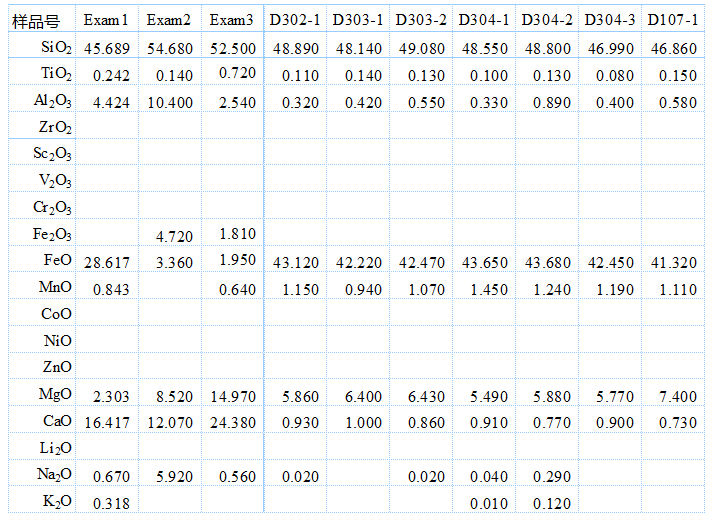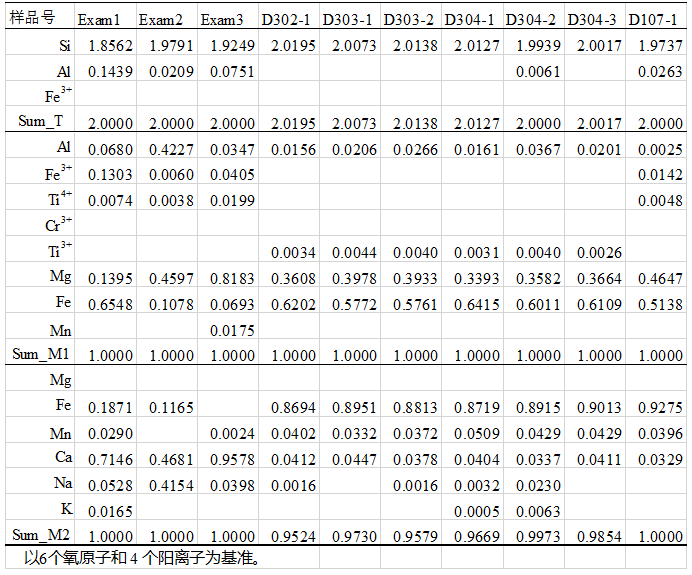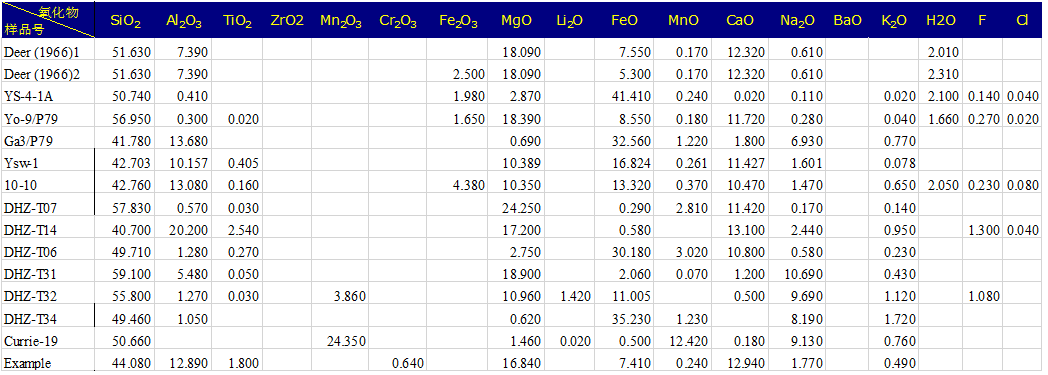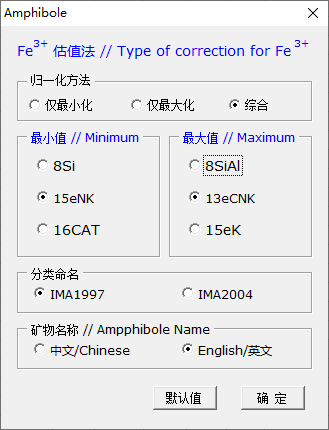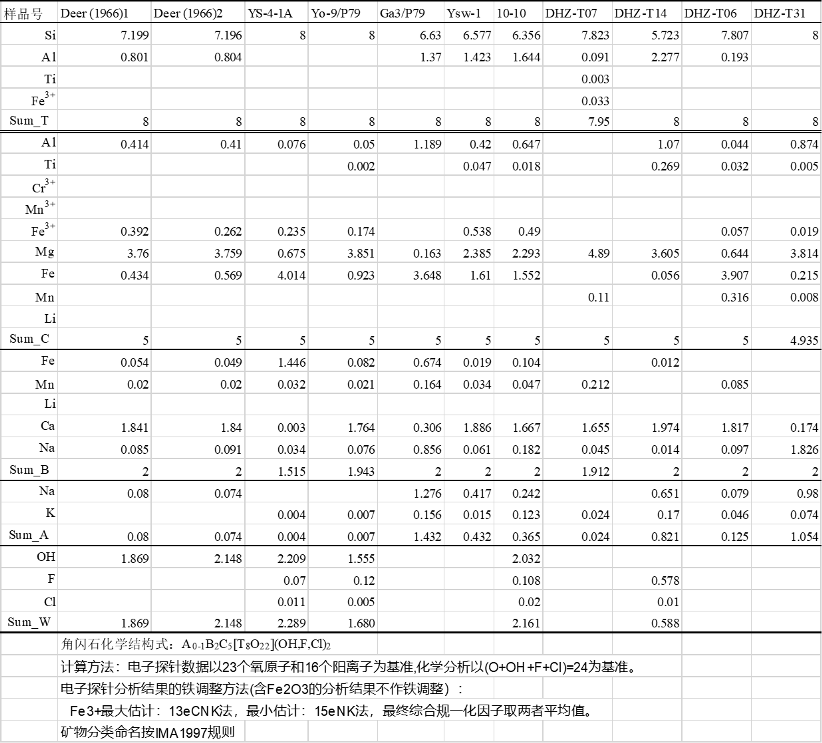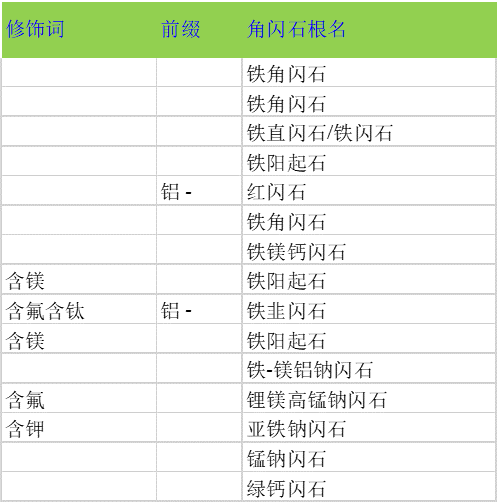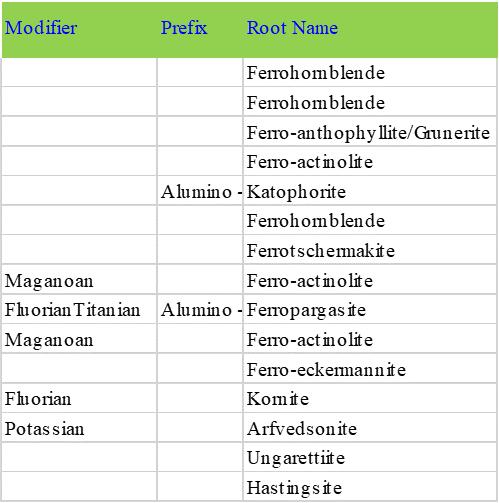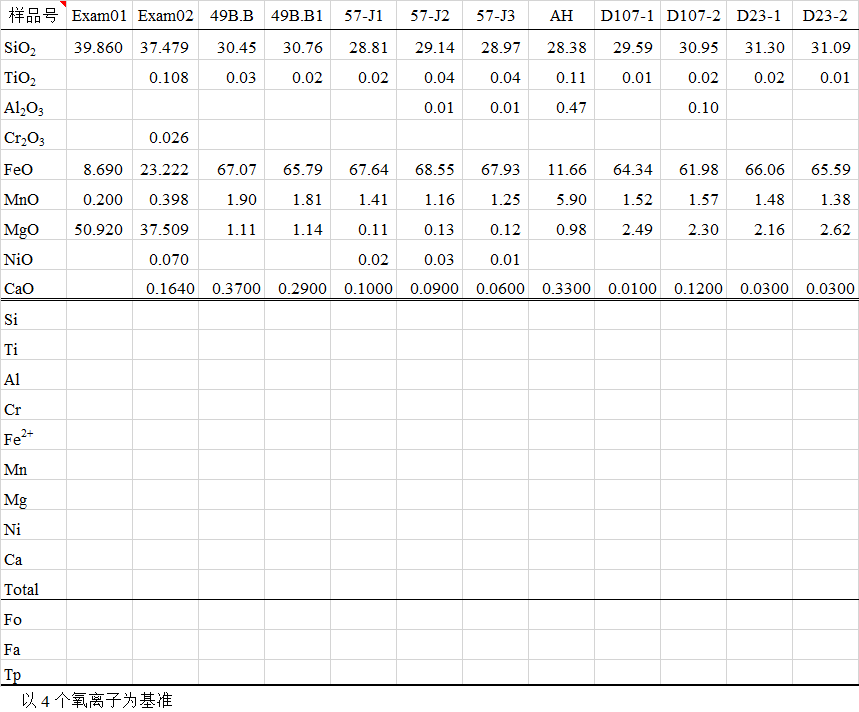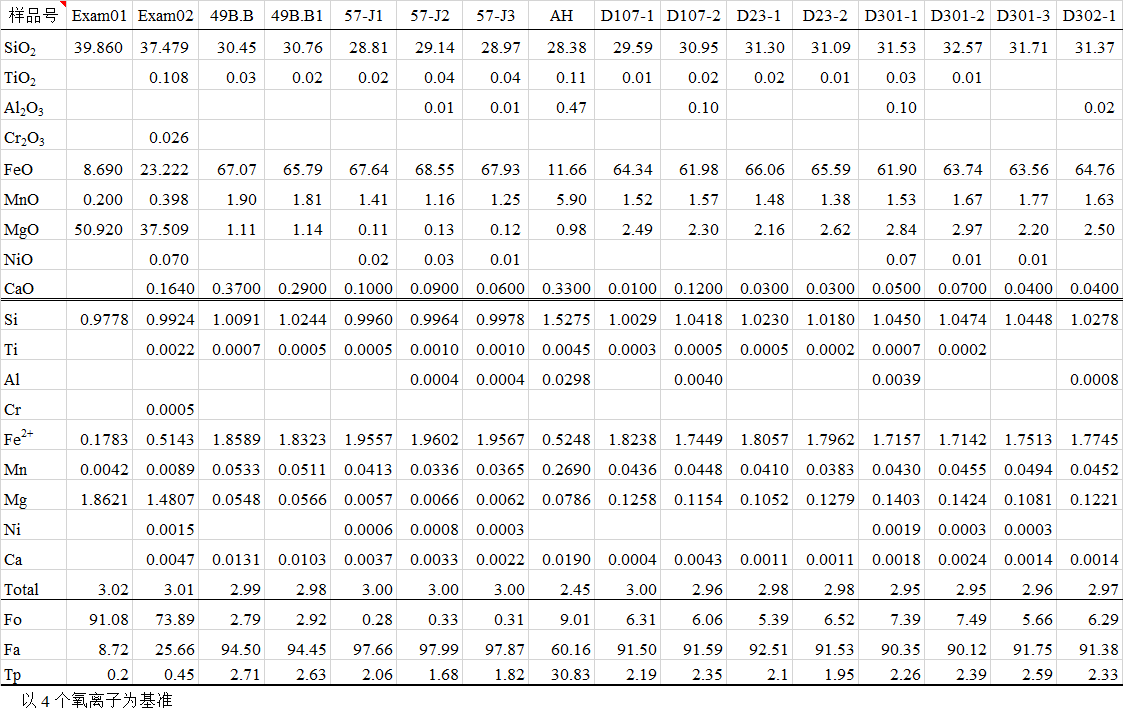单矿物端元分子计算
本软件包设计了常见矿物的单矿物化学式及端元分子的计算程序。目前可对橄榄石、辉石、角闪石、长石、云母及石榴子石进行计算。因各矿物计算程序的使用方法数据准备基本一致,以下以辉石和角闪石为例介绍程序的使用。
一、辉石单矿物计算
1.
程序启动
所有单矿物计算程序均调用均集中在“Geokit”菜单中“单矿物计算”子菜单下,点击相应的菜单项即可启动相应矿物的计算程序(如图50所示),
2.
认识工具栏
启动本程序后,程序将在Excel工作薄中添加一个浮动工具条(下图)。

单矿物计算的原始数据与计算结果存放在同一工作薄的不同工作表中,其中上部存放原始数据,下部存放计算结果,原始数据与计算结果以双线分开。各矿物的原始数据要求不尽相同,您使用时应按具体矿物的要求组织数据,缺项的可以是空白,也可以填0值。
所有单矿物计算均支持化学分析结果(含Fe2O3)和电子探针分析结果(缺Fe2O3)。两种分析结果的计算方法有所不同。
每种矿物都带有一个示例数据表,如图52所示。用户只需要按表格的样式准备数据即。你可以直接输入,也可以复制-粘贴。
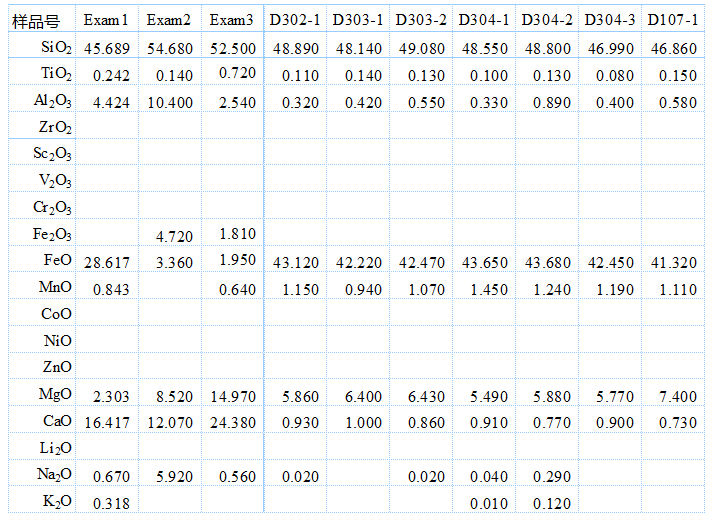
辉石单矿物计算原始数据表
如果样表中的A列数据丢失,可以点击菜单中的 即可恢复。
即可恢复。
当数据准备好后,点击“辉石”浮动工具条中的“辉石晶体化学式计算”按钮 即可完成全部计算。计算结果保存在新的工作表中(图54)。
即可完成全部计算。计算结果保存在新的工作表中(图54)。
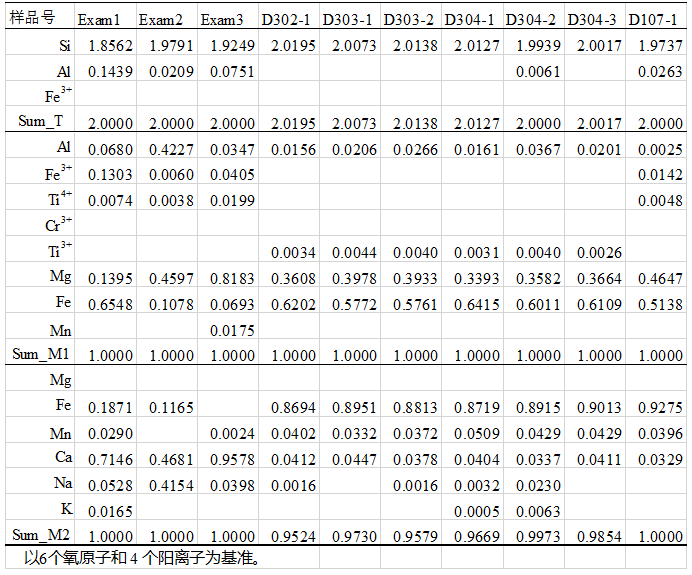
辉石单矿物计算结果表
每计算一次就会生成一个新的计算结果表,依次命名为辉石化学结构式1、辉石化学结构式2、辉石化学结构式3……,如果不需要这些结果表,只要点击工作栏中的 即可。
即可。
如果要打印计算结果或原始数据,请使用“辉石”工具栏上的打印按钮 ,该按钮已经设置了打印格式,方便您打印数据。建议不要使用原Excel菜单或工具栏中的打印功能。
,该按钮已经设置了打印格式,方便您打印数据。建议不要使用原Excel菜单或工具栏中的打印功能。
保存结果请用“辉石”浮动工具条中的“保存”按钮 ,可保存当前工作表。如果您是用原Excel系统中的有关保存工具保存结果,当您再次打开这个结果工作薄时,系统会提示您,您所打开的文件包含宏,如果此文件在未安装GeokitPro的系统中打开将会出现问题。所以应当避免使用原系统的保存工具保存文件。
,可保存当前工作表。如果您是用原Excel系统中的有关保存工具保存结果,当您再次打开这个结果工作薄时,系统会提示您,您所打开的文件包含宏,如果此文件在未安装GeokitPro的系统中打开将会出现问题。所以应当避免使用原系统的保存工具保存文件。
二、角闪石单矿物计算
角闪石的工具栏为
 可见与辉石是极其相似的。基本功能与用户也与辉石一致,不再重复。
可见与辉石是极其相似的。基本功能与用户也与辉石一致,不再重复。
角闪石单矿物计算的启动、数据准备与辉石相同,其自带的实例数据如图54所示。但该程序有一个特殊的功能,就是氧化物的顺序除SiO2外,其它的位置、顺序是可以变动(SiO2的位置不可变,否则会识别为无效数据),变动后不影响计算结果。
暂不支持从数据库中导入数据。
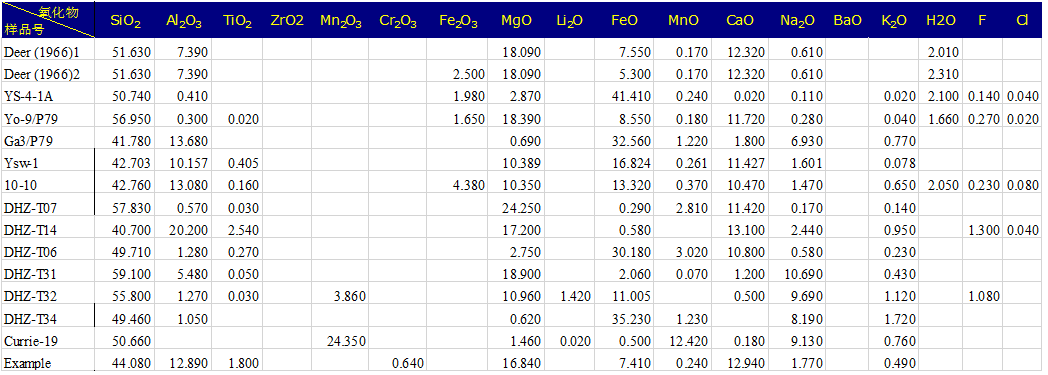
角闪石单矿物计算数据表
点击 后有一个弹窗(下图),用于设置计算过程中铁调整的方式。
后有一个弹窗(下图),用于设置计算过程中铁调整的方式。
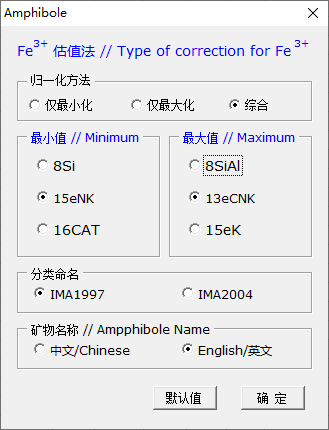
角闪石单矿物计算选项窗口
由于角闪石中的铁有三价铁(Fe3+)和二价铁(Fe2+)之分,并且两者通常是共存的。由于当前单矿物分析多采用电子探针法,而电子探针是无法区分铁的价态的,通常是以(FeO)形式给出结果,因此需要对铁进行必要的调整。Fe3+的估计方法有很多,其中有最小值(尽可能将Fe分配给Fe2+)和最大值法(尽可能将Fe分配给Fe3+),这里最大值法和最小值法各设置了三种,你可以选择其中的一种调整方法,也可以选择综合方法。选择综合方法后,会根据选择的最大值法和最小值法各自的计算结果,然后计算其平均值。作者认这,这种方法相对来说效果比较好,因此设置为默认值。
除了铁调整外,系统还内置了两厦分类命名系统,对根据结果,对矿物进行自动分类命名。在命名可选择中文或英文。
角闪石的计算结果与辉石一样,在同一工作薄的一个新建工作表中,依次命名为角闪石结构式1、角闪石结构式2,……。如果不再需要这些计算结果表,点击工具栏中的 即可。计算结果如下图所示。
即可。计算结果如下图所示。
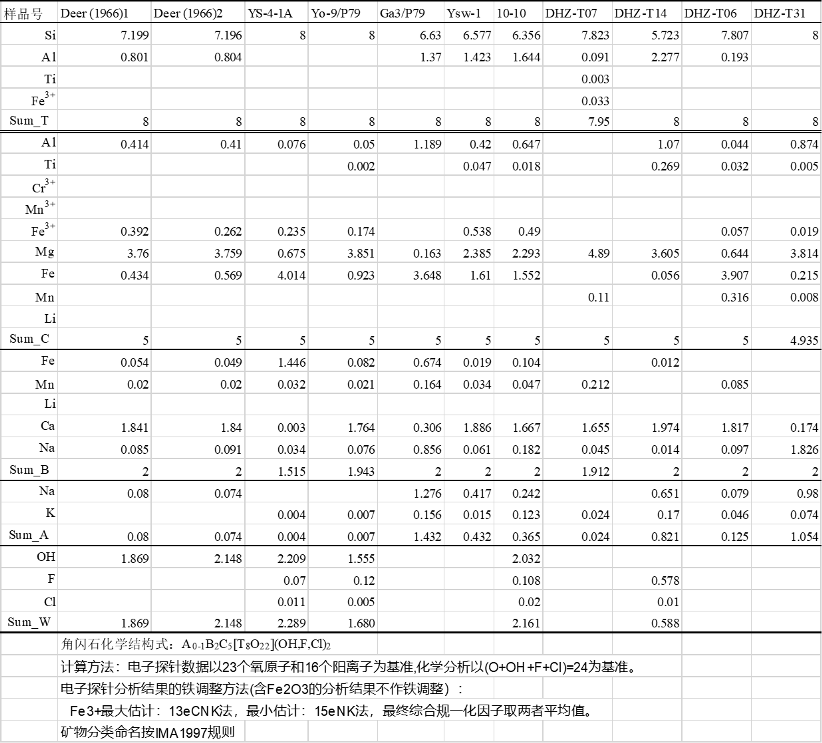
角闪石计算结果表
在完成角闪石化学结构式计算后,软件还设置的角闪石的自动分类命名功能,可以给出根名、前缀和修饰词,如下图所示。分类命名的结果放置在氧化物数据后面。
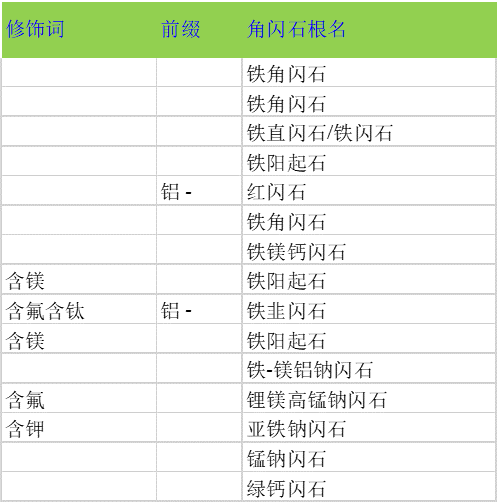
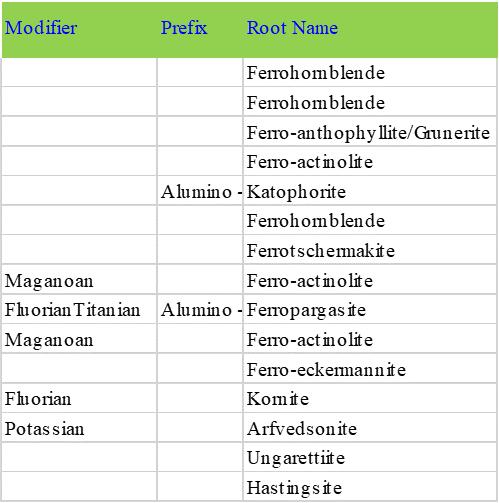
三、橄
榄 石
1. 工具栏
启动本程序后,程序将在Excel工作薄中添加一个浮动工具条(如下图)。Excel2007这后的版本中没有浮动工作条,点击“加载项”会显示用户工具栏(下图)

2. 数据准备
单矿物计算的原始数据与计算结果存放在同一张工作表中,其中上部存放原始数据,下部存放计算结果,原始数据与计算结果以双线分开。各矿物的原始数据要求不尽相同,您使用时应按具体矿物的要求组织数据,缺项的可以是空白,也可以填0值。以下是数据样表:
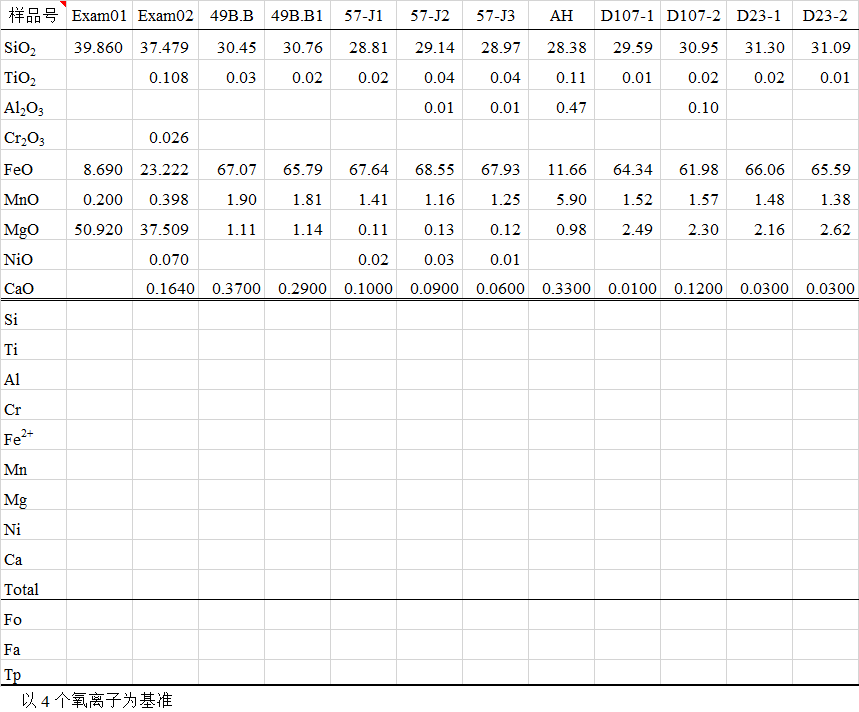
3. 计算
当数据准备好后,点击“橄榄石”浮动工具条中的“橄榄石晶体化学式计算”按钮
开始计算 即可完成全部计算。计算结果保存在您的分析结果数据下方,并以双线与分析数据隔开。
计算结果如下:
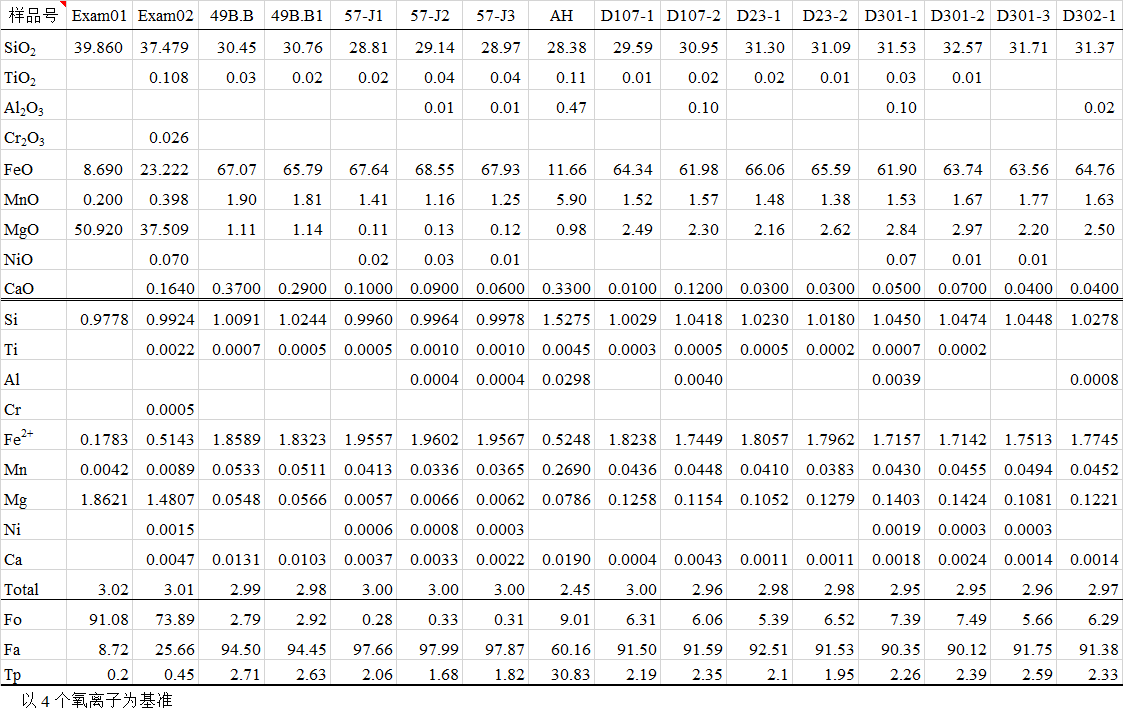
4. 打印
如果要打印计算结果或原始数据,请使用“橄榄石”用户工具条上的打印按钮
打印
,该按钮已经设置了打印格式,方便您打印数据。建议不要使用原Excel菜单或工具栏中的打印功能。
5. 保存计算结果
保存结果请用“橄榄石”浮动工具条中的
导出
工作表 ,可保存当前工作表。如果您是用原Excel系统中的有关保存工具保存结果,当您再次打开这个结果工作薄时,系统会提示您,您所打开的文件包含宏,如果此文件在未安装Geokit的系统中打开将会出现问题。所以应当避免使用原系统的保存工具保存文件。
返回用户手册目录
![]()